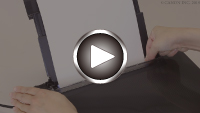Paperin asettaminen takalokeroon
Voit asettaa laitteeseen tavallista paperia tai valokuvapaperia.
Voit myös asettaa kirjekuoria takalokeroon.
 Tärkeää
Tärkeää
-
Jos leikkaat tavallisen paperin kokoon 13 x 18 cm (5 x 7 tuumaa) tai pienemmäksi koetulostusta varten, voi muodostua paperitukos.
 Huomautus
Huomautus
-
Suosittelemme alkuperäistä Canon-valokuvapaperia valokuvien tulostamiseen.
Lisätietoja alkuperäisestä Canon-paperista on kohdassa Tuetut tulostusmateriaalit.
-
Voit käyttää tavallista kopiopaperia tai Canon Red Label Superior WOP111- / Canon Océ Office Colour Paper SAT213 -paperia.
Tähän tulostimeen sopivan paperin kokoa ja painoa koskevia lisätietoja on kohdassa Tuetut tulostusmateriaalit.
-
Valmistele paperi.
Kohdista paperin reunat. Jos paperi on käpristynyt, suorista se.
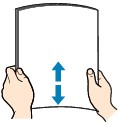
 Huomautus
Huomautus-
Suorista pinon reunat huolellisesti ennen paperin asettamista tulostimeen. Jos pinon reunat eivät ole suorat, voi syntyä paperitukoksia.
-
Jos paperi on rypistynyt, tartu sen kulmiin ja taivuta niitä varovasti vastakkaiseen suuntaan, kunnes paperi on täysin tasainen.
Lisätietoja rypistyneen paperin suoristamisesta on kohdassa Tarkistus 3 ohjeessa Paperi on tahriintunut / Tulostuspinta on naarmuinen.
-
Jos käytät Photo Paper Plus Semi-gloss SG-201 -paperia, aseta yksi arkki kerrallaan tulostimeen sellaisenaan, vaikka paperi olisi käpristynyt. Jos yrität suoristaa paperin rullaamalla, paperin pinta saattaa halkeilla ja tulostuslaatu heiketä.
-
-
Avaa takalokeron kansi (A). Vedä paperituki (B) suoraan ylös ja taita takaisin.
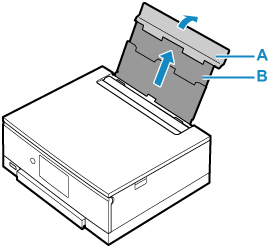
-
Avaa syöttöaukon kansi (C).
-
Oikeanpuoleista paperiohjainta (D) liu'uttamalla voit avata molemmat paperiohjaimet.
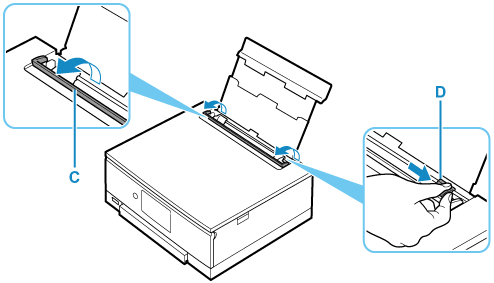
-
Lisää paperipino pystysuunnassa TULOSTUSPUOLI YLÖSPÄIN.
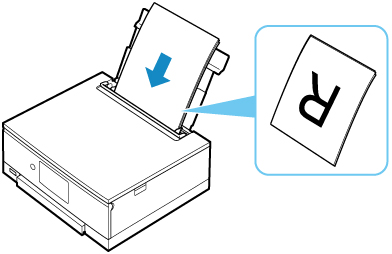
-
Kohdista paperipinon molemmat reunat liu'uttamalla oikeanpuoleista paperiohjainta (D).
Älä liu'uta paperiohjaimia liian voimakkaasti paperia vasten. Paperi ei ehkä syöty oikein.
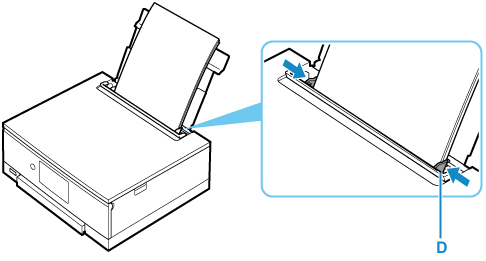
 Tärkeää
Tärkeää-
Lisää paperi aina pystysuunnassa (E). Paperin lisääminen vaakasuunnassa (F) voi aiheuttaa paperitukoksen.
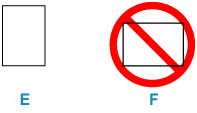
 Huomautus
Huomautus-
Älä lisää paperia täytön ylärajan merkin (G) yli.
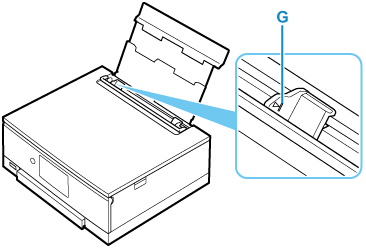
-
-
Sulje syöttöaukon kansi (C) varovasti.
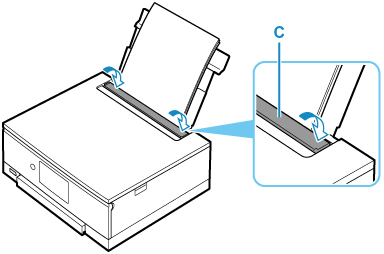
Kun syöttöaukon kansi on suljettu, kosketusnäyttöön avautuu takalokeron paperiasetusten vahvistusnäyttö.
-
Jos kosketusnäytössä näkyvä sivukoko ja tulostusmateriaali vastaavat takalokeroon lisätyn paperin kokoa ja tyyppiä, valitse Kyllä (Yes).
Muussa tapauksessa muuta asetuksia lisätyn paperin koon ja tyypin mukaan valitsemalla Vaihda (Change).
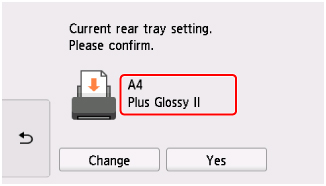
 Huomautus
Huomautus
-
Kun tulostus alkaa, käyttöpaneeli avautuu ja paperin luovutustaso tulee ulos automaattisesti.
-
Paperityyppejä on useita, kuten erikoispintaista paperia valokuvien laadukkaaseen tulostamiseen ja asiakirjojen tulostamiseen sopivaa paperia. Tulostinajurin Tulostusmateriaali-asetuksessa on eri asetukset erityyppisille papereille (musteen käyttö, musteen ruiskutus tai etäisyys suuttimista), joten tulostuslaatu on mahdollisimman hyvä eri paperityypeille tulostettaessa. Väärät paperin asetukset voivat heikentää tulosteen värien laatua tai aiheuttaa tulostuspinnan naarmuuntumista. Jos huomaat epätarkkuutta tai värien epätasaisuutta, kasvata tulostuslaatuasetusta ja yritä tulostaa uudelleen.
-
Virheellisen tulostuksen estämiseksi tässä tulostimessa on toiminto, joka tunnistaa, vastaavatko takalokeroon lisätyn paperin asetukset tulostuksen paperin asetuksia. Ennen tulostusta määritä tulostusasetukset paperin asetusten mukaisesti. Jos tämä toiminto on käytössä, näyttöön tulee virheellisen tulostuksen estävä virheilmoitus, jos nämä asetukset eivät vastaa toisiaan. Kun näytössä näkyy tämä virheilmoitus, tarkista ja korjaa paperin asetukset.